CAD如何绘制蝶形封头?
CAD是常用的绘图软件之一,我们可以通过高效使用CAD来绘制出所需要的各种各样的图形。然而,部分CAD新手对某些图形的绘制比较生疏。今天小编就来给大家介绍画蝶形封头的操作方法,一起来看看下面详细的图文教程吧。
1.首先,打开中望CAD软件,进入绘图区域,我们首先绘制一个半径为200的圆。
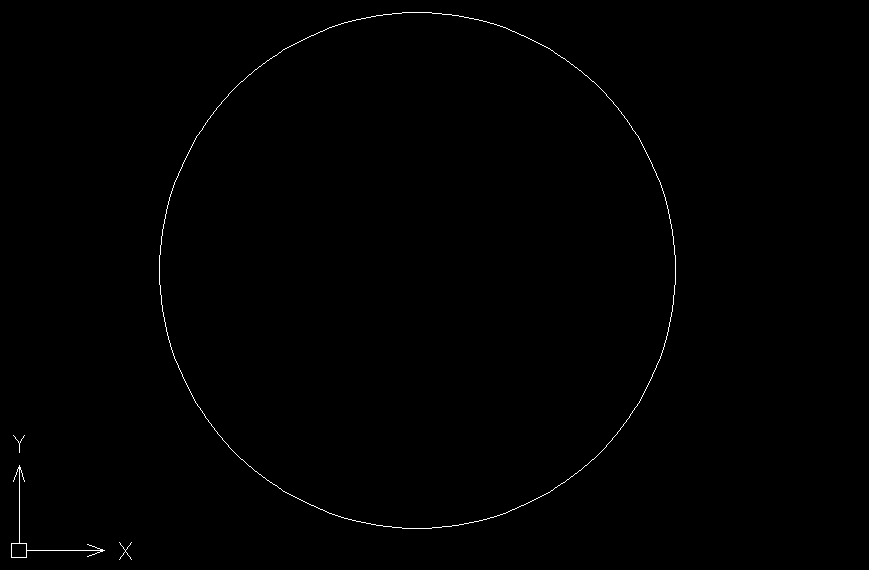
2.接着从圆心出发绘制一条直线,如下图所示:
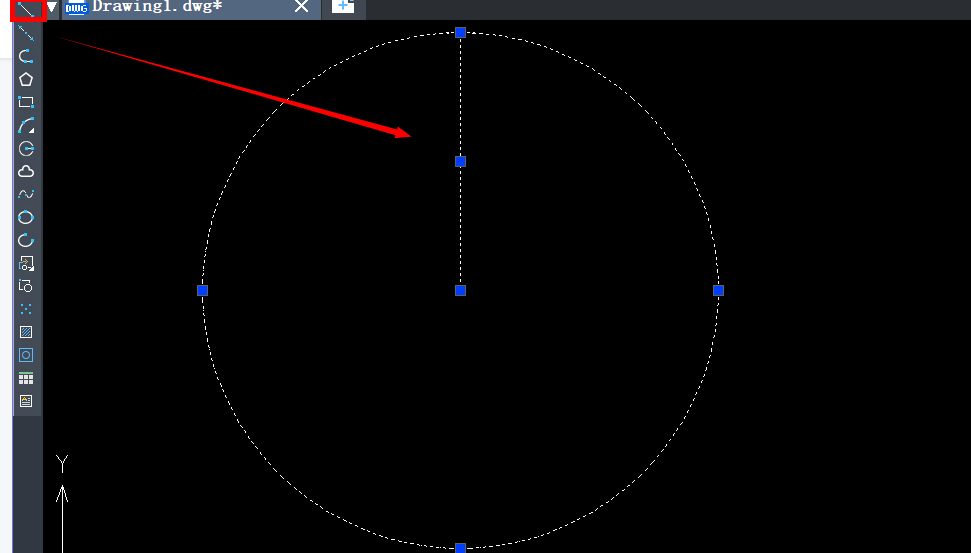
3.其次,画出封头的中心线。先点击绘图区域右侧的偏移工具,选择直线及直线中点,绘制出左右各一条偏移线段,如下:
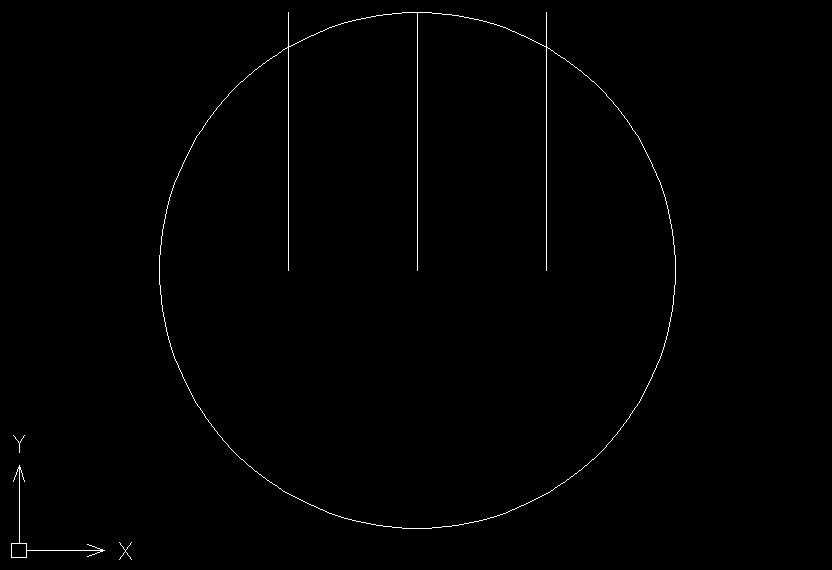
4.然后点击绘图区域右侧的圆角工具,在命令行中输入:r,回车确认,;再输入半径为:20,回车确认。之后,点击圆和两条偏移线段,得到两个圆角。
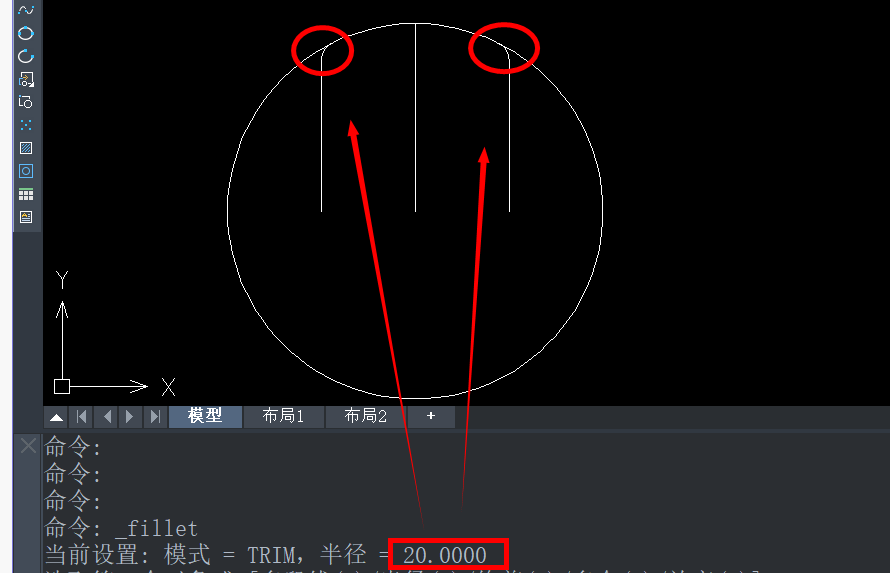
5.最后,确定封头的高度h=60,使用修剪工具去除多余的线段并加上中心线,我们所需的蝶形封头就绘制完成啦!
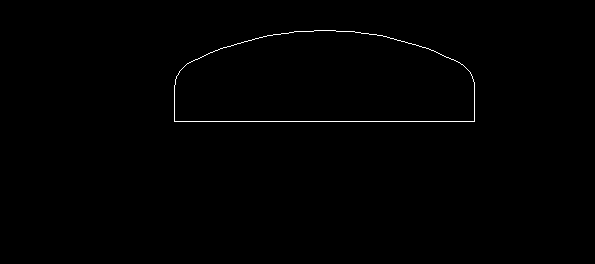
以上就是关于CAD中蝶形封头绘制方法的全部内容分享,小伙伴们都掌握了吗?希望能够帮助到大家。更多CAD资讯敬请关注中望CAD官网,小编将持续更新推送,丰富教程内容不要错过哦。
推荐阅读:三维CAD
推荐阅读:国产CAD
·定档6.27!中望2024年度产品发布会将在广州举行,诚邀预约观看直播2024-06-17
·中望软件“出海”20年:代表中国工软征战世界2024-04-30
·2024中望教育渠道合作伙伴大会成功举办,开启工软人才培养新征程2024-03-29
·中望将亮相2024汉诺威工业博览会,让世界看见中国工业2024-03-21
·中望携手鸿蒙生态,共创国产工业软件生态新格局2024-03-21
·中国厂商第一!IDC权威发布:中望软件领跑国产CAD软件市场2024-03-20
·荣耀封顶!中望软件总部大厦即将载梦启航2024-02-02
·加码安全:中望信创引领自然资源行业技术创新与方案升级2024-01-03
·玩趣3D:如何应用中望3D,快速设计基站天线传动螺杆?2022-02-10
·趣玩3D:使用中望3D设计车顶帐篷,为户外休闲增添新装备2021-11-25
·现代与历史的碰撞:阿根廷学生应用中望3D,技术重现达·芬奇“飞碟”坦克原型2021-09-26
·我的珠宝人生:西班牙设计师用中望3D设计华美珠宝2021-09-26
·9个小妙招,切换至中望CAD竟可以如此顺畅快速 2021-09-06
·原来插头是这样设计的,看完你学会了吗?2021-09-06
·玩趣3D:如何使用中望3D设计光学反光碗2021-09-01
·玩趣3D:如何巧用中望3D 2022新功能,设计专属相机?2021-08-10
·CAD中光栅图像(图片)如何裁剪和设置透明2016-03-02
·CAD计算面积的快捷键是什么2020-02-24
·CAD世界坐标系和用户坐标系是什么2024-07-05
·CAD中的标注关联是什么2018-04-03
·CAD三维图着色打印的方法2023-11-03
·CAD如何自定义鼠标动作2021-02-05
·CAD外部参照如何分解2016-01-11
·CAD如何查看某点的坐标2016-06-08














